Je USB-stick veilig verwijderen uit de USB-poort van je pc

Kun je een USB-stick nou gewoon uit een USB-poort trekken? Of moet je toch echt het onderdeel Hardware veilig verwijderen en media uitwerpen gebruiken om beschadiging van de USB-stick en de bestanden die erop staan te voorkomen?
Doorgaans kun je een USB-stick probleemloos uit een USB-poort halen in Windows 10 en Windows 11. Maar er is een uitzondering.
Hoe verwijder je een USB-stick normaal gesproken?
In zowel Windows 10 als in Windows 11 kun je een USB-stick gewoon uit de USB-poort verwijderen zodra je er klaar mee bent. De USB-stick veilig uitwerpen hoeft niet langer perse. Dat is tenminste wat je meestal leest en hoort.
Toch kan ik je heel eenvoudig laten zien dat dit niet altijd klopt. En wat de reden is waarom menig USB-stick, en menig bestand dat op een USB-stick stond, onbruikbaar is geworden op het moment dat de USB-stick op het verkeerde moment uit de USB-poort getrokken werd.
Hoe zit dat dan precies?
Een USB-stick, of bestanden die op een USB-stick staan, kunnen beschadigd raken op het moment dat je een USB-stick verwijdert terwijl deze nog in gebruik is door het systeem, ofwel door Windows.
Een USB-stick is nog in gebruik door het systeem zolang er lees -en schrijfacties gaande zijn. Zodra Windows zijn taken voltooid heeft, zal de USB-stick als het ware worden vrijgegeven. Pas dan kan hij verwijderd worden.
Maar hoe weet je nou zeker dat Windows klaar is met iets lezen van de USB-stick of schrijven naar de USB-stick?
Dat weet je ongeveer zeker wanneer je alle bestanden en alle apps die je gebruikt hebt in combinatie met de USB-stick hebt afgesloten en daarna nog eventjes hebt gewacht met het verwijderen van de USB-stick.
Waarom kun je jouw USB-stick niet uitwerpen?
Dat een app een USB-stick soms in gebruik houdt na het opslaan van een bestand, kan bijvoorbeeld worden aangetoond door een document te maken in Word en deze vervolgens op te slaan op een USB-stick.
Word slaat niet alleen een document op als je op de knop Opslaan drukt, maar maakt tussendoor tevens een soort van kopie waarmee het document hersteld kan worden op het moment dat er iets misgaat.
Wees voorzichtig als je een Word-document opslaat
Dat zou kunnen verklaren waarom je een USB-stick toch niet zomaar uit je pc moet trekken nadat je het Word-document hebt opgeslagen op de USB-stick.
Want vaak zul je onderstaande melding voorgeschoteld krijgen op het moment dat je de USB-stick veilig verwijdert uit een Windows-pc.
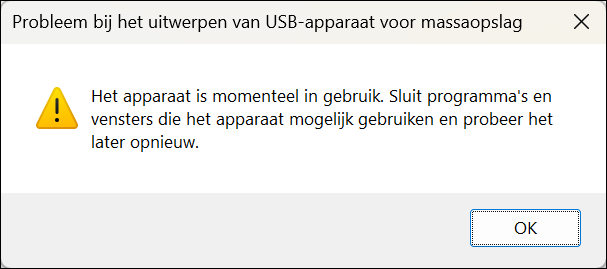
Dit betekent dat je USB-stick, of je Word-document, beschadigd had kunnen raken op het moment dat je de USB-stick gewoon uit de USB-poort getrokken had na het opslaan.
Hoe je een USB-stick altijd veilig verwijdert
Dit hoeft niet bij elke app te gebeuren die je in combinatie met de USB-stick gebruikt. Maar de app Word is een goed voorbeeld waarbij kiezen voor het veilig verwijderen van een USB-stick uit je computer beter is.
Als je een USB-stick verwijdert via de opdracht Hardware veilig verwijderen en media uitwerpen dan geef je Windows de opdracht om alle lees -en schrijfacties te stoppen en de stroom op de USB-stick uit te schakelen.
Dit is dan ook de enige echt veilige manier om een USB-stick uit je pc te verwijderen.
Een USB-stick veilig verwijderen gaat als volgt:
- Klik op de knop Verborgen pictogrammen weergeven.
- Klik vervolgens op het pictogram Hardware veilig verwijderen en media uitwerpen
- Dit opent een overzicht van externe schijfstations die zijn aangesloten op de USB-poorten van je pc. Klik in dit overzicht op de USB-stick.
- Windows zal je vervolgens melden dat je de hardware veilig kunt verwijderen. Trek nu de USB-stick uit de USB-poort.
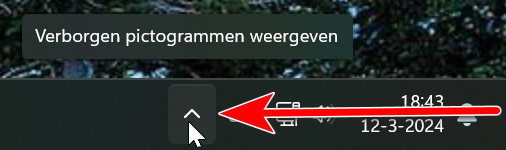
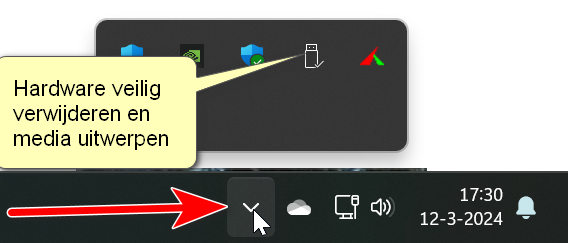
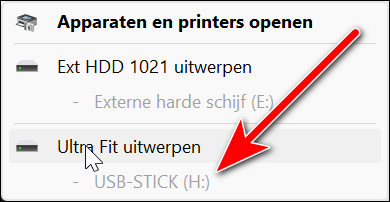
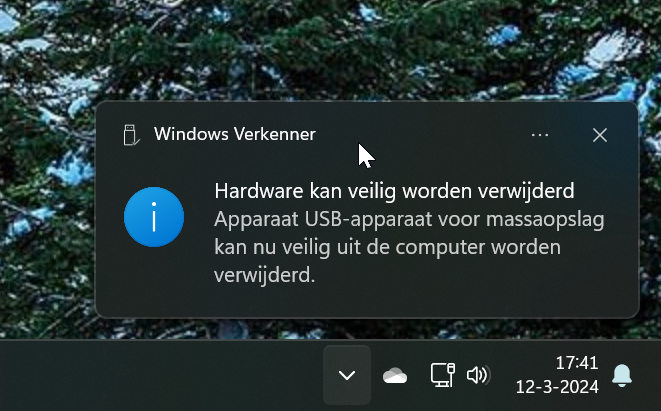
Deze manier van een USB-stick verwijderen, is zonder meer omslachtiger dan gewoon de USB-stick uit de USB-poort trekken. Maar het is wel de veiligste manier. En voorkomt dat je USB-stick of de bestanden die erop staan beschadigd raken.
